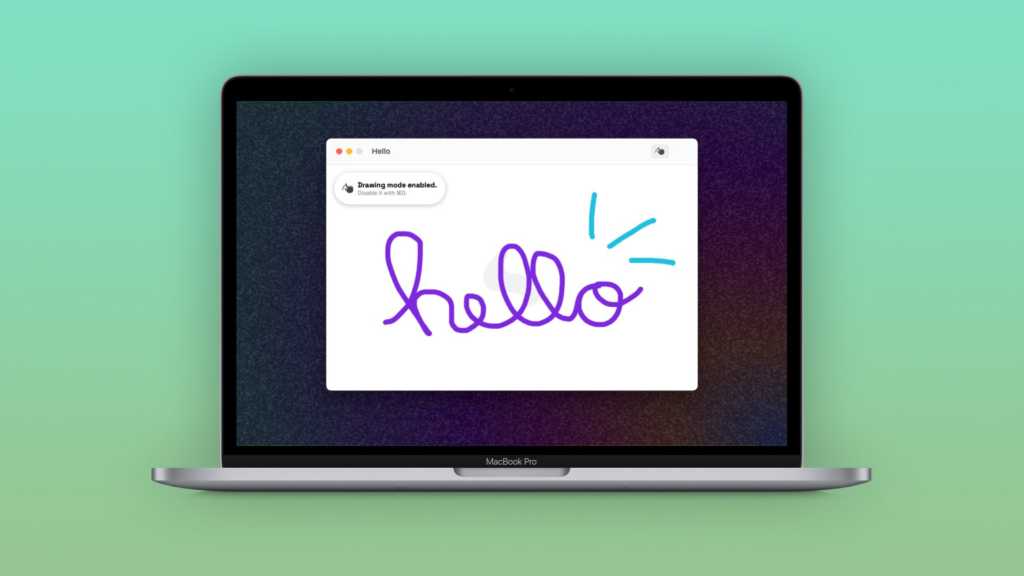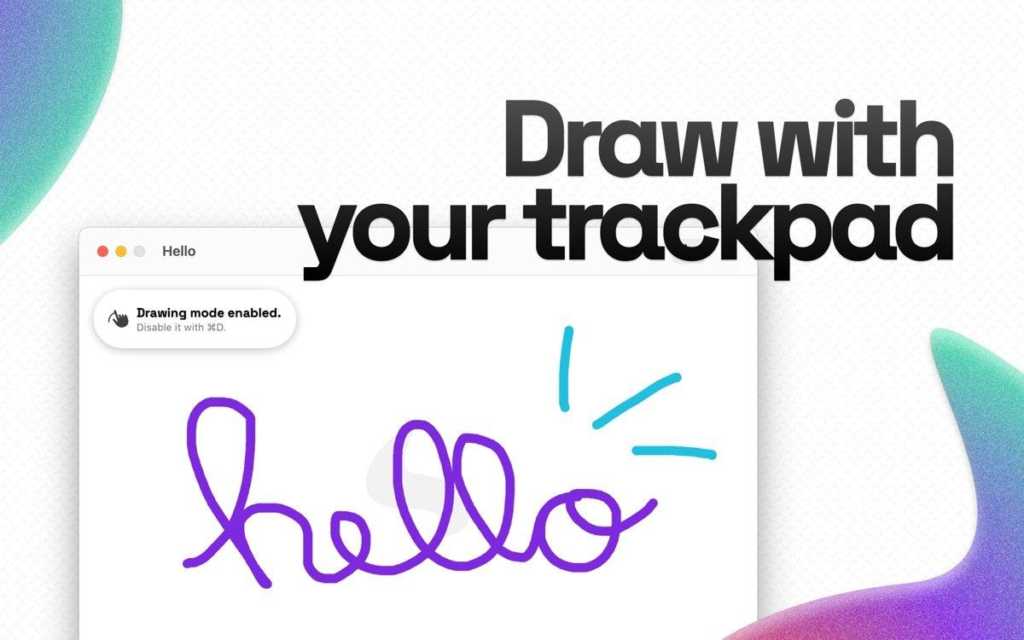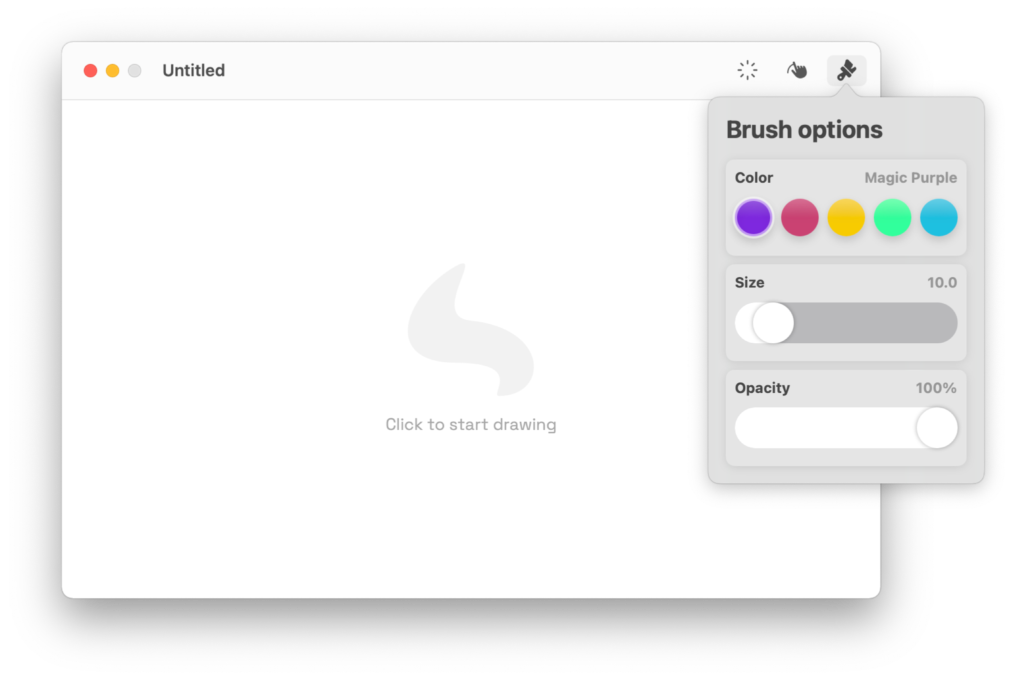Apple ရဲ့ MacBook တွေမှာပါဝင်တဲ့ Trackpad ဟာ Windows Laptop တွေနဲ့ ယှဥ်ရင် အရွယ်အစားပိုပြီး ကြီးမားနေတာဖြစ်ပါတယ်။ ဒီလိုမျိုး အရွယ်အစားကြီးမားသလို Gesture တွေနဲ့ Sensitivity ကို သိနိုင်စွမ်းကလည်း တခြားသော Laptop တွေထက် ပိုပြီး သာလွန်နေပါတယ်။
အဲ့ဒါကြောင့် အခု Article မှာ Apple MacBook တွေမှာ ပါဝင်တဲ့ Trackpad ကို ဘယ်လိုမျိုး Drawing Pad အနေနဲ့ ပြောင်းလဲနိုင်မလဲဆိုတာကို ပြောပြသွားမှာဖြစ်ပါတယ်။ ဒီလိုမျိုး Trackpad မှာ Drawing Pad အနေနဲ့ အသုံးပြုနိုင်မှာဖြစ်တာကြောင့် ကိုယ့် Signature ထိုးချင်တာပဲဖြစ်ဖြစ်၊ ဒီအတိုင်းပုံဆွဲချင်တာပဲဖြစ်ဖြစ် သီးသန့် Drawing Pad ဝယ်ယူစရာမလိုအပ်တော့ဘူးဖြစ်ပါတယ်။
Apple MacBook ရဲ့ Trackpad ကို Drawing Pad အနေနဲ့ ပြောင်းလဲဖို့ကတော့ အရင်ဆုံးအနေနဲ့ “Magic” လို့ နာမည်ပေးထားတဲ့ Application ကို App Store ကနေ Download ပြုလုပ်ရမှာဖြစ်ပါတယ်။ အဆိုပါ “Magic” App ကို Apple WWDC Swift Student Challenge မှာ အနိုင်ရရှိထားဖူးတဲ့ João Gabriel နာမည်နဲ့ Developer တစ်ဦးကနေ ပြုလုပ်ထားတာလည်း ဖြစ်ပါတယ်။
အဆိုပါ Magic App ကို သွင်းပြီးပြီရင်တော့ Apple MacBook ရဲ့ Trackpad ကို အသုံးပြုပြီး ပုံဆွဲနိုင်ပြီဖြစ်ပါတယ်။ MacBook အကုန်လုံးနီးပါးကို Support ပေးထားပြီးတော့ နောက်ဆုံးထွက်ရှိထားတဲ့ MacBook တွေမှာပါဝင်တဲ့ Magic Trackpad နဲ့လည်း အသုံးပြုနိုင်မှာဖြစ်ပါတယ်။ Force Touch ကိုပါ ထောက်ပံ့ပေးထားတာကြောင့် ကိုယ့် Pressure ပေါ်မှုတည်ပြီး Brush Size ကိုပါ ချိန်ညှိပေးသွားမယ်လို့ သိရပါတယ်။
လောလောဆယ်မှာ Magic App ကို အသုံးပြုပြီး ပုံဆွဲတဲ့အချိန်မှာ Brush Color ၊ Size ၊ Opacity တွေနဲ့ Background Color ၄ မျိုးကိုပဲ ရွေးချယ်နိုင်ဦးမှာဖြစ်ပါတယ်။ နောက်ပိုင်းမှာတော့ တခြားသော Feature တွေအပြင် Layer တွေကိုပါ Update ပြုလုပ်ပေးသွားမယ်လို့ သိရပါတယ်။
အခုလိုမျိုး စိတ်ကြိုက်ပုံဆွဲပြီးသွားပြီဆိုရင် ပုံမှန် Image အနေနဲ့ Save ပြုလုပ်နိုင်မှာဖြစ်ပါတယ်။ ဘာပဲဖြစ်ဖြစ် Magic App ဟာ အခမဲ့အသုံးပြုနိုင်တာကြောင့် MacBook အသုံးပြုသူတွေအတွက် စမ်းသပ်အသုံးပြုကြည့်သင့်တဲ့ App တစ်ခုဖြစ်ပါတယ်။ အသုံးပြုဖို့အတွက်ကတော့ macOS Big Sur အထက်ရှိဖို့ လိုအပ်မှာဖြစ်တယ်လို့ သိရပါတယ်။
Ref – 9to5Mac